Cara Menginstal dan Menggunakan Snap di Ubuntu: Panduan Lengkap untuk Pemula (2025)
Pendahuluan
Snap adalah sistem manajemen paket revolusioner yang dikembangkan oleh Canonical, perusahaan di balik Ubuntu. Ini mewakili pendekatan modern untuk distribusi dan instalasi perangkat lunak di sistem Linux, menawarkan beberapa keuntungan unik dibandingkan manajer paket tradisional.
Apa yang membuat Snap istimewa adalah kemampuannya untuk mengemas aplikasi dengan semua dependensinya, menciptakan aplikasi yang terisolasi yang bekerja di berbagai distribusi Linux. Pendekatan terkontainer ini memastikan bahwa aplikasi berjalan secara konsisten terlepas dari lingkungan sistem, menghilangkan masalah umum "dependency hell" yang sering dihadapi pengguna Linux.
Manfaat utama menggunakan Snap meliputi:
-
Paket terisolasi: Setiap paket Snap berisi semua pustaka dan dependensi yang dibutuhkannya untuk berjalan, mencegah konflik dengan perangkat lunak lain yang terinstal.
-
Pembaruan otomatis: Paket Snap dapat diperbarui secara otomatis di latar belakang, memastikan Anda selalu memiliki versi terbaru tanpa intervensi manual.
-
Keamanan: Snaps berjalan terisolasi dari sisa sistem Anda, memberikan lapisan keamanan tambahan melalui kontainerisasi.
-
Kompatibilitas universal: Paket Snap yang sama dapat berjalan di distribusi Linux mana pun yang mendukung Snap, membuat distribusi perangkat lunak lebih mudah bagi pengembang dan instalasi lebih sederhana bagi pengguna.
Panduan ini akan memandu Anda melalui proses menginstal Snap di Ubuntu, menunjukkan cara menggunakan perintah dasar Snap, dan menjawab pertanyaan umum yang mungkin dimiliki pengguna baru.
Langkah Instalasi
Sebelum menginstal Snap, pastikan Anda memiliki hak istimewa sudo di sistem Ubuntu Anda. Berikut cara menginstal Snap menggunakan baris perintah:
- Perbarui Daftar Paket
sudo apt update
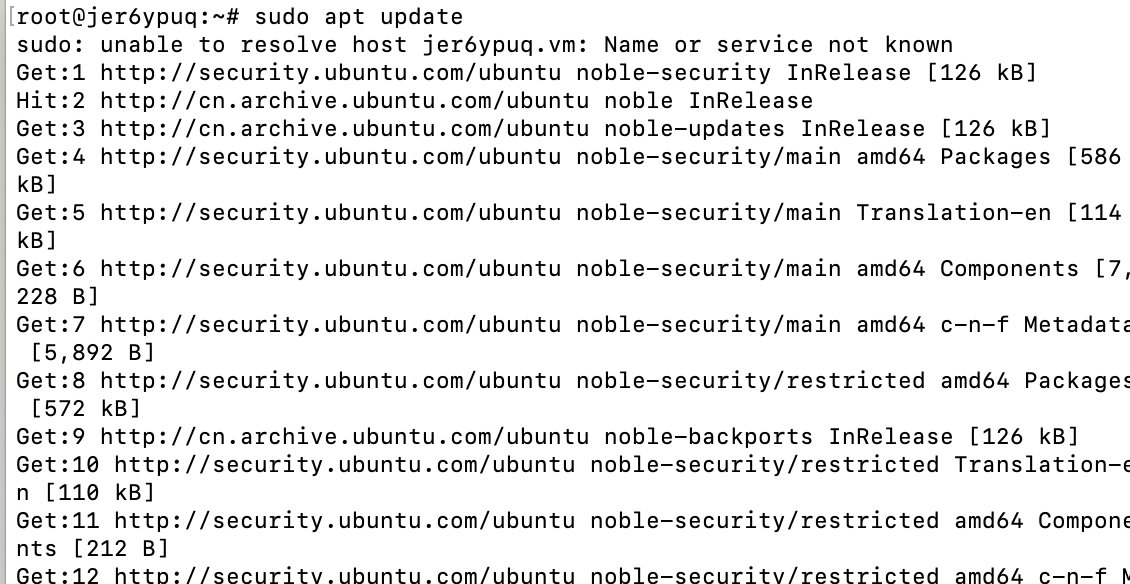
- Instal Snap
sudo apt install snapd
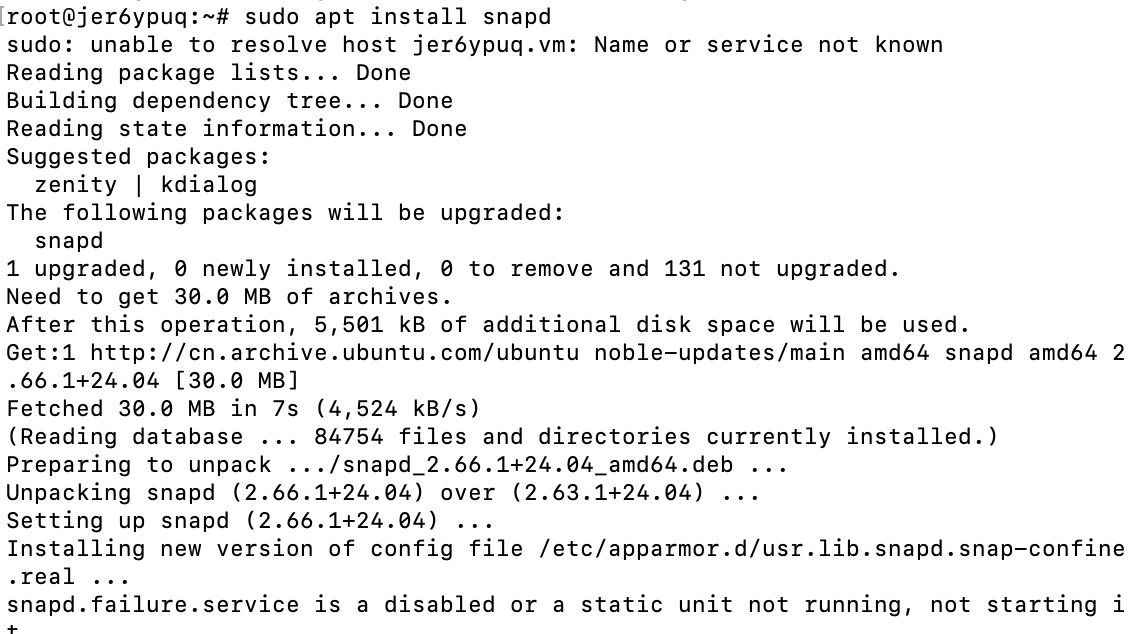
- Verifikasi Instalasi
snap version

Perintah ini harus menampilkan informasi versi untuk snapd dan snap jika instalasi berhasil.
Menggunakan Snap
Setelah Snap terinstal, Anda dapat mulai menggunakannya untuk mengelola aplikasi. Berikut adalah perintah yang paling umum Anda perlukan:
Mencari Aplikasi
# Cari aplikasi
snap find application_name
# Dapatkan informasi rinci tentang snap tertentu
snap info application_name
Menginstal Aplikasi
# Instal paket snap
sudo snap install application_name
# Instal versi tertentu
sudo snap install application_name --channel=version/stable
Mengelola Aplikasi yang Terinstal
# Daftar semua snap yang terinstal
snap list
# Perbarui semua paket snap
sudo snap refresh
# Perbarui snap tertentu
sudo snap refresh application_name
# Hapus snap
sudo snap remove application_name
Bekerja dengan Layanan Snap
# Lihat layanan snap yang berjalan
snap services
# Mulai/berhenti layanan snap
sudo snap start/stop service_name
Ingat bahwa paket Snap diperbarui secara otomatis secara default. Namun, Anda dapat memeriksa pembaruan secara manual menggunakan perintah snap refresh. Beberapa aplikasi mungkin memerlukan restart sistem setelah instalasi atau pembaruan untuk berfungsi dengan baik.
Pertanyaan yang Sering Diajukan (FAQ)
Q: Mengapa instalasi Snap pertama saya memakan waktu lebih lama dari yang diharapkan?
A: Saat pertama kali Anda menginstal paket Snap, sistem perlu mengunduh dan menyiapkan runtime Snap inti. Instalasi berikutnya akan jauh lebih cepat karena komponen inti sudah ada.
Q: Bagaimana cara memperbaiki kesalahan "snap: command not found"?
A: Kesalahan ini biasanya terjadi jika biner Snap tidak ada di PATH Anda. Coba solusi berikut:
- Restart sistem Anda
- Jalankan
source /etc/profile - Pastikan snapd terinstal:
sudo apt install snapd
Q: Bisakah saya menggunakan Snap bersamaan dengan apt?
A: Ya, Anda dapat menggunakan kedua manajer paket secara bersamaan tanpa konflik. Mereka beroperasi secara independen dan mengelola jenis paket yang berbeda.
Q: Mengapa paket Snap umumnya lebih besar daripada rekan-rekan apt mereka?
A: Paket Snap mencakup semua dependensinya, menjadikannya terisolasi. Meskipun ini meningkatkan ukuran paket, ini memastikan kompatibilitas dan isolasi yang lebih baik.
Q: Bagaimana cara menonaktifkan pembaruan otomatis untuk paket Snap?
A: Anda dapat menonaktifkan pembaruan otomatis untuk snap tertentu menggunakan:
sudo snap refresh --hold application_name
Untuk mengaktifkan kembali pembaruan:
sudo snap refresh --unhold application_name
Q: Apa yang harus saya lakukan jika paket Snap tidak berfungsi?
A: Coba langkah pemecahan masalah berikut:
- Periksa status aplikasi:
snap list application_name - Coba hapus dan instal ulang:
sudo snap remove application_name && sudo snap install application_name - Pastikan snapd berjalan:
sudo systemctl status snapd - Periksa log sistem:
journalctl -u snapd
